最近有朋友问小编win10旋转屏幕快捷键是什么,对于这个问题,相信还有很多朋友不太清楚。Win10系统中可以设置屏幕旋转,这个功能非常方便好用。但是还有很多朋友不知道win10旋转桌
最近有朋友问小编win10旋转屏幕快捷键是什么,对于这个问题,相信还有很多朋友不太清楚。Win10系统中可以设置屏幕旋转,这个功能非常方便好用。但是还有很多朋友不知道win10旋转桌面的方法是什么,别着急,小编今天就针对此问题,为大家带来win10怎么旋转屏幕的教程。
win10怎么旋转屏幕:
1、直接按Ctrl+Alt+右/左/上/下键,即可切换,是不是很简单,我们来看看效果。向上键,即恢复为正常显示样式;
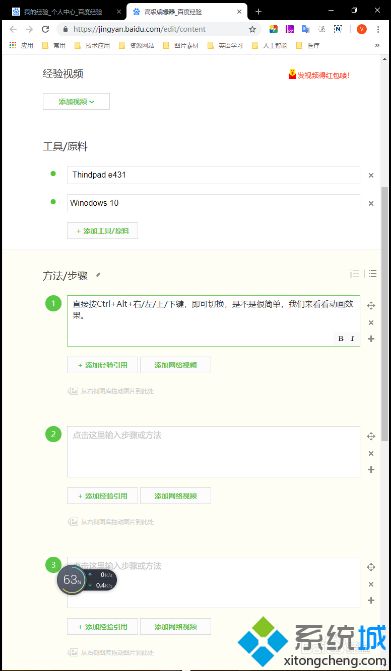
2、同时,也可以不使用快捷键方式,而直接点击实现。在桌面,点击右键,图形选项中的“旋转”,即可进行0,90,180,270度的旋转设置。
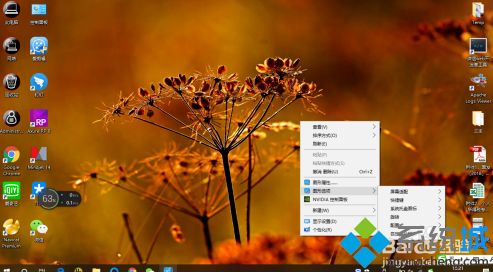

好了,以上就是关于win10旋转屏幕快捷键是什么的全部内容了,希望本篇win10怎么旋转屏幕的教程对你有所帮助。
